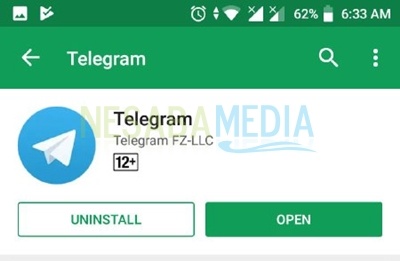초보자를위한 Snapchat 사용 안내서 (11 가지 기본 단계)
당신은 확실히이 하나의 응용 프로그램에 대해 잘 알고 있습니까? 스냅 챗 응용 프로그램입니다 모바일 메신저 사용자가 서로에게 비디오를 보낼 수 있도록발신자가 결정한 기간에 따라 자동으로 삭제되는 사진. 전송 / 게시 된 비디오 및 사진을 스냅이라고합니다.
이 응용 프로그램을 사용하면필터 / 효과를 사용하거나 보내는 사진이나 비디오에 글을 쓰는 방식으로 다른 사람들에게 순간을 보내십시오. 그렇게하면 친구들과의 대화가 재미 있고 흥미로워집니다.
인터페이스 측면에서 Snapchat에는 인터페이스가 있습니다. 인간 친화적 이해하기 쉽고 사용하기 쉽습니다.평신도 사람들에 의해. 이 응용 프로그램을 만들면 검색, 프로필, 발견하다, 메모리, 채팅 등
여전히 Snapchat 사용법을 명확하게 이해하지 못하는 경우 아래 설명을 살펴 보겠습니다.
초보자를위한 Snapchat 사용 방법
이 기사에서는 알아야 할 기본 사항부터 시작하는 초보자에게 Snapchat을 사용하는 방법에 대해 설명합니다.
A. 사진 또는 비디오 찍기
1. 사진 / 비디오 촬영할 물체를 찾으십시오. 주변이나 다른 사람의 얼굴 주위로 물체를 가져갈 수 있습니다. 전면 카메라를 사용하여 얼굴 사진을 찍습니다. 카메라 아이콘 화면의 오른쪽 모서리에
2 사진을 찍으려면 아래 이미지의 화살표로 표시된 것처럼 화면 하단 중앙의 원형 버튼을 한 번 탭하십시오. 한편, 비디오를 촬영하려면 지정된 시간까지 버튼을 길게 누르십시오.

B. 효과 추가
다음과 같은 방법으로 사진 또는 비디오에 효과를 사용할 수 있습니다.
1. 녹화 / 촬영할 물체를 카메라로 향하게합니다. 그런 다음 아이콘을 탭하십시오 얼굴 / 효과 아래 그림의 화살표로 표시됩니다.

2. 원하는 효과를 선택하십시오. 그런 다음 / 버튼을 눌러 아래 이미지의 화살표로 표시된 것처럼 사진이나 비디오를 찍습니다.

C. 텍스트 추가
1. 비디오 또는 사진에 텍스트를 추가하려면 아래 이미지의 화살표로 표시된대로 화면의 텍스트 아이콘을 누릅니다.

2. 원하는 단어를 쓰십시오. "Shine"과 같은 원하는 쓰기 유형을 선택하십시오. 오른쪽 상단 모서리에있는 세로 색상 막대를 터치하고 위 또는 아래로 드래그하여 텍스트 색상을 변경할 수 있습니다. 텍스트가 추가 된 후 텍스트를 다른쪽으로 드래그하여 위치를 변경할 수 있습니다.

D. 저축 스냅
1. 스냅을 저장하려면 아이콘을 탭하십시오. 저장 아래 그림의 화살표로 표시됩니다.

D. 스토리에 스냅 보내기
1. 친구가 24 시간 동안 볼 수 있도록 스토리에 스냅을 보내려면 아이콘을 누릅니다. 보내기 아래 이미지의 화살표로 표시되는 오른쪽 하단에 있습니다.

2. 옵션을 선택하십시오 내 이야기. 그런 다음 OK.

E. 보는 이야기
1. 스토리를 보려면 아래 이미지의 화살표로 표시된대로 화면 왼쪽 상단의 프로필 아이콘을 클릭하십시오.

2. 탭 내 이야기 아래 그림의 화살표로 표시됩니다.
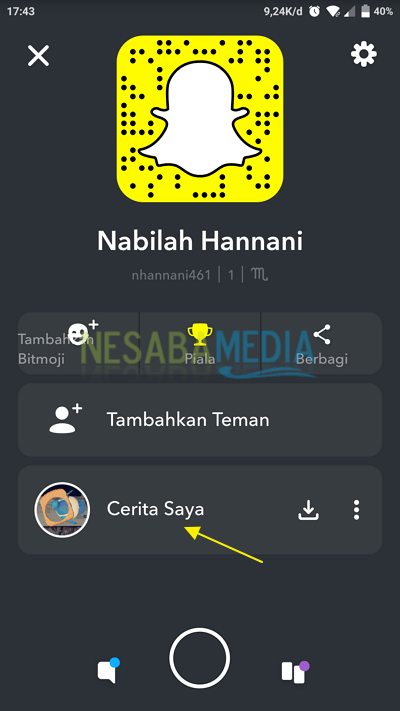
3. 그 후, 당신은 당신이 만든 이야기를 볼 수 있습니다. 이야기를 눌러보십시오.
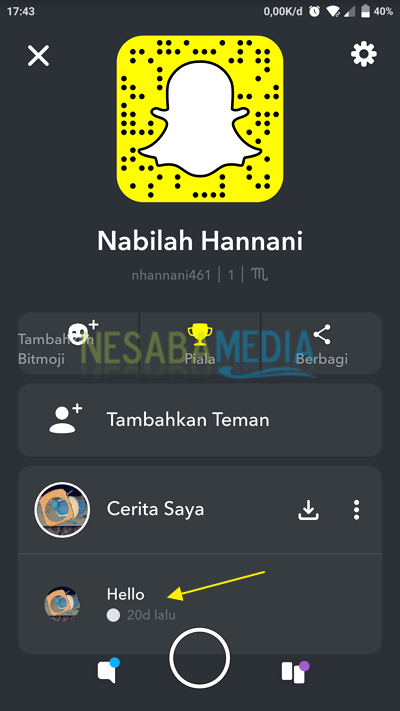
4. 당신의 이야기는 아래 그림과 같습니다.

F. 모든 이야기를 메모리에 저장
1. 모든 스토리를 메모리에 저장하려면 아이콘을 누릅니다 저장 에 내 이야기 아래 그림의 화살표로 표시됩니다.

2. 옵션을 누릅니다 "예".

G. 기억력
1. 모두보기 스냅 메모리에서 방법은 아래 이미지의 화살표로 표시된대로 화면 오른쪽 하단의 메모리 아이콘을 탭하는 것입니다.

2. 모든 스냅의 메모리는 아래 그림과 같습니다.

H. 친구 추가
1. 아래 이미지에서 화살표로 표시된대로 화면 왼쪽 상단 모서리에있는 프로필 아이콘을 클릭하십시오.

2. 탭 친구 추가 아래 그림의 화살표로 표시됩니다.

3. 그런 다음 아래 그림과 같이 사용 가능한 친구 목록에 + 추가 버튼을 누릅니다.
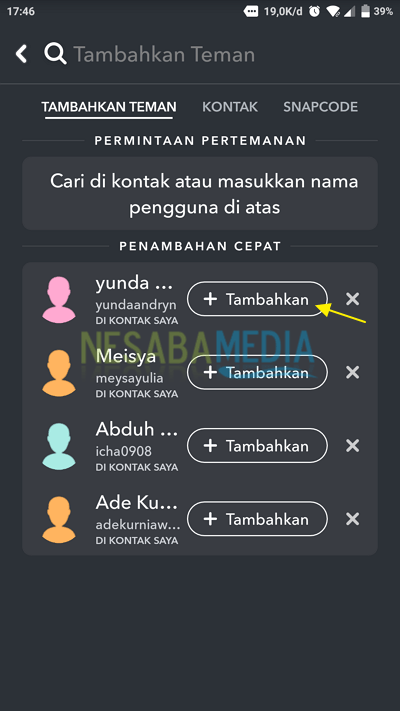
3. 이제 새 친구를 친구 목록에 추가했습니다.

I. 사용자 이름 및 스냅 코드 공유
1. 아래 이미지에서 화살표로 표시된대로 화면 왼쪽 상단 모서리에있는 프로필 아이콘을 클릭하십시오.

2. 그런 다음 아이콘을 누릅니다 공유 아래 그림의 화살표로 표시됩니다.

사용자 이름 공유
3. 다른 사용자와 사용자 이름을 공유하려면 버튼을 누릅니다 사용자 이름 공유 아래 그림의 화살표로 표시됩니다.

4. 사용자 이름을 공유하는 데 사용할 미디어를 선택하십시오. 여기서는 WhatsApp을 선택합니다.

3. 메시지를받을 사용자 이름을 선택하십시오.

4. 이제 사용자 이름이 성공적으로 전송되었습니다.

사용자 이름 공유
3. 공유 스냅 코드 다른 사람에게 버튼을 탭하십시오 스냅 코드 공유 아래 그림의 화살표로 표시됩니다.

4. 아이콘을 누릅니다 ">" 보내다 스냅 코드 당신

5. 메시지를받을 사용자 이름을 선택하십시오.

6. 음, 스냅 코드 성공적으로 공유되었습니다.

J. Snapchat 설정
1. 아래 이미지에서 화살표로 표시된대로 화면 왼쪽 상단 모서리에있는 프로필 아이콘을 클릭하십시오.

2. 아이콘을 누릅니다 "설정" 오른쪽 상단에 있습니다.

이름 변경
3. 이름을 변경하려면 섹션에서 내 계정, 옵션을 누릅니다 이름.

4. 그런 다음 원하는 이름을 입력하십시오. 그런 다음 버튼을 클릭하십시오 저장.

비밀번호 변경
5. 옵션을 찾을 때까지 화면을 아래로 스크롤하십시오. 비밀번호. 탭하세요 비밀번호 비밀번호를 변경하십시오.

6. 그런 다음 이전 비밀번호를 입력하십시오. 그런 다음 버튼을 탭하십시오 계속.

7. 이제 새 비밀번호를 입력하십시오. 그런 다음 버튼을 탭하십시오 저장.

8. 비밀번호가 성공적으로 업데이트되었습니다.

캐시 제거
1. 설정 화면을 아래로 스크롤하여 검색 캐시 지우기 섹션에서 계정 액션. 그런 다음 옵션을 누릅니다 캐시 지우기 .

2. 모든 캐시를 지우려면 옵션을 누릅니다. 모두 지우기 아래 그림의 화살표로 표시됩니다.

3. 버튼을 누릅니다 삭제 캐시 지우기를 계속합니다.
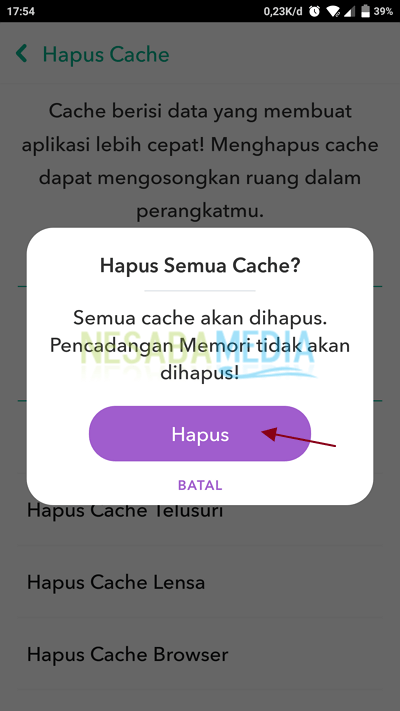
대화 삭제
1. 설정 화면을 아래로 스크롤하여 검색 대화 삭제 섹션에서 계정 액션. 그런 다음 옵션을 누릅니다 대화 삭제 .

2. 탭 X 아이콘 대화에서 삭제할 수 있습니다.

검색 기록 지우기
1. 설정 화면을 아래로 스크롤하여 검색 검색 기록 지우기 섹션에서 계정 액션. 그런 다음 옵션을 누릅니다 검색 기록 지우기 .

2. 그런 다음 옵션을 누릅니다 OK 검색 기록을 지우려면

K. 채팅하기
1. 채팅을하거나 열려면 채팅 아이콘 아래 이미지의 화살표로 표시된대로 화면의 왼쪽 하단에

2. 그런 다음 새 채팅을 만들려면 "채팅 추가"아이콘 아래 그림의 화살표로 표시됩니다.

3. 새로운 채팅에 참여할 사용자를 선택하십시오.

4. 이제 사용자와의 채팅 페이지를 사용할 수 있으며 아래 그림과 같이 문자, 이모티콘 / 스티커를 보내거나 사용자에게 스냅 할 수 있습니다.

L. 다른 사용자의 스냅보기
1.을 누르면 다른 사용자의 스냅을 볼 수 있습니다 검색 아이콘 아래 이미지의 화살표로 표시된대로 화면의 오른쪽 하단에

2. 페이지 표시 발견아래 그림과 같이 나타납니다.

다른 사용자를 구독하십시오
1. 구독하다 내가 찾은 다른 사용자 발견아래 이미지의 화살표로 표시된 사용자 이름을 누릅니다.

2. 그런 다음 버튼을 누릅니다 구독 아래 그림의 화살표로 표시됩니다.

다른 사람에게 스냅 공유
3. 찾은 다른 사용자와 스냅을 공유하려면 발견방법은 사용자 이름을 탭한 다음 옵션을 선택하는 것입니다 이야기 공유.

4. 스냅을 보내는 데 사용할 미디어를 선택하십시오. 여기서는 WhatsApp을 선택합니다.

5. 스냅 포스트는 아래 이미지와 같습니다.

다른 Snapchat 사용자에게 스냅 공유
6. 탭 3 점 아이콘 에 스냅 공유됩니다.

7. 그런 다음 아래 이미지에서 화살표로 표시된 아이콘을 누릅니다.

8. 게시물의 수신자가 될 스냅 챗 사용자를 선택하십시오. 당신은 상자에 채팅을 입력 할 수 있습니다 "채팅 추가 ..." 스냅의 오른쪽에 있습니다. 그런 다음 버튼을 탭하십시오 보내 아래 이미지의 화살표로 표시됩니다.

초보자를위한 Snapchat 사용에 대한 모든 논의입니다. 위의 설명이 유용하고 행운이 있기를 바랍니다. 감사합니다!